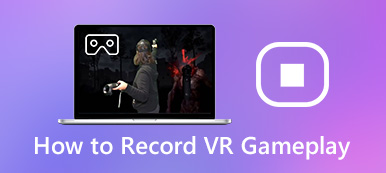Egy izgalmas közösségi társas videojáték, amely az izgalmas gyilkosságokat, az űrlényeket és a társadalmi dinamikát ötvözi egy többjátékos levonásban. Akarsz játszani Köztünk PC-n? Egérrel és billentyűzettel minden könnyebben vezérelhető az Köztünkben, és élőben is közvetítheted ezt a játékot a közösségi oldalakon, a mobiltelefonoknál nagyobb képernyővel. Ehhez azonban telepítenie kell a legális Köztünk programot a számítógépére. Megvan a lehetőség, mert ez a cikk megmutatja, hogyan játssz köztünk PC-n és Mac-en fizetős és ingyenes módszerekkel.

- 1. rész: Játssz köztünk a Steamen PC-n (fizetned kell)
- 2. rész: Játssz köztünk PC-n és Mac-en Android emulátorral
- 3. rész: Letöltés és játék köztünk PC-n (csak Windows 11)
- Bónusz: Könnyen tükrözhet minket a számítógépre mobiltelefonjáról
- 4. rész: GYIK a játékkal kapcsolatban PC-n és Mac-en
1. rész: Játssz köztünk a Steamen PC-n (fizetned kell)
Ha a legjobb videóminőséggel szeretné letölteni a legitim among Us-t PC-re, folyamodhat a Steamhez. A Steam az Us között szerzői joggal rendelkezik PC-n, ami biztosítja a valódi játék- és játékostámogatást. Azonban 5 dollárt kell fizetnie ahhoz, hogy az among Us-t Steamen játszhassa PC-n, bár iOS és Android rendszeren ingyenes.
Először is rendelkezned kell egy Steam-fiókkal és egy klienssel, majd megkeresheted a játékot, és fizethetsz azért, hogy letölthesd az With Us-t számítógépedre. A játékban továbbra is be kell állítania a kulcsvezérlőt, mert az a mobilon az among Us-ból származik.
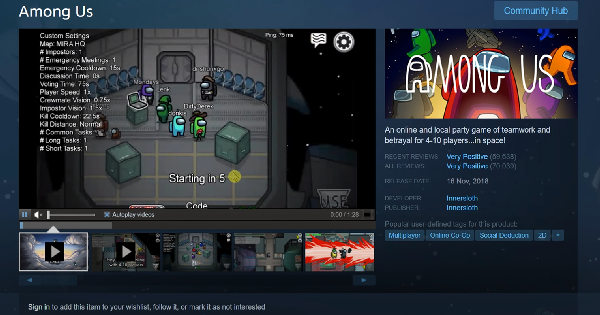
2. rész: Játssz köztünk PC-n és Mac-en Android emulátorral
Igazságtalannak tartja, hogy az With Us PC-n pénzbe kerül, miközben ingyenes Androidon és iOS-en? És még a Mac Steamen sem játszhatsz az Közöttünk. Azonban ahol van akarat, ott van rá mód. Mit szólnál az Android futtatásához PC-n?
Nem irreális, mert az Android emulátorok már voltak. Az Android emulátorral ingyenesen játszhatsz az Köztünk között PC-n is, mert az Köztünk valójában egy Android rendszeren fut a számítógépeden.
BlueStacks nagyon híres sok Android emulátor között. Stabil és meggyőző termékminőséggel rendelkezik, és a felhasználók széles köre körében nagy hírnévvel rendelkezik. Ezzel az emulátorral egyszerűen letöltheti és lejátszhatja az among Us-t PC-n és Mac-en. Előfordulhat azonban, hogy sok memóriát foglal.
Keressen közöttünk a BlueStacks oldalon. Kattints a felszerel az App Player gombra a letöltéshez. Arra is kattinthat Próbálja ki azonnal gombot, hogy először játszhasson az Köztünkben a számítógépén, majd később töltse le.
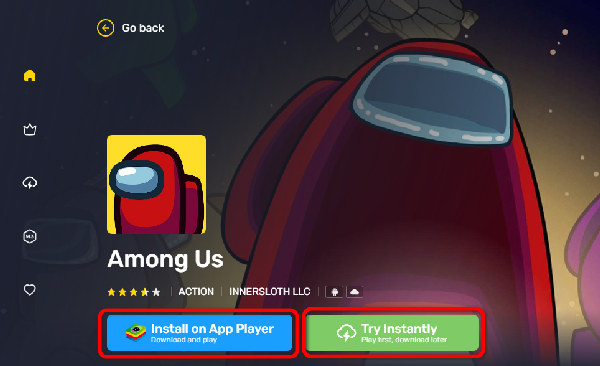
3. rész: Letöltés és játék köztünk PC-n (csak Windows 11)
Android emulátorok sok tárhelyet foglal el, és hosszú távú használat után nagy késést okoz a számítógépben. Hogyan játszhatsz az Közöttünk könnyedén a számítógépeden? Végül is csak 1 GB-nál kisebb a mérete. Ez sem probléma.
Ha számítógépén Windows 11 fut, közvetlenül telepítheti az APK-alkalmazásokat, ami a Windows 11 leglényegesebb funkciója. A funkció feloldásához kövesse az alábbi lépéseket, és töltse le az Köztünk című programot számítógépére.
1 lépés Győződjön meg arról, hogy számítógépe támogatja a virtualizációt. Nyisd ki Task Manager számítógépén, akkor látni fogja, hogy a hardver támogatja-e.
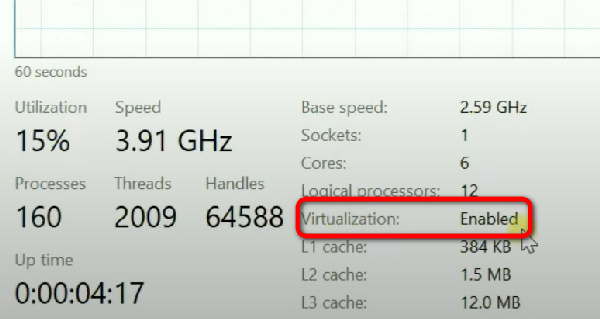
2 lépés Keresése ablakok jellemzői a Windows keresőmezőjében, és kattintson a Windows szolgáltatások be- és kikapcsolása gombra. Ezután kattintson a Virtuális gép platform gombot a bekapcsoláshoz. Ez az első lépés, hogy játsszon az among Us számítógépen. A számítógépnek újra kell indulnia, miután rákattint a gombra OK gombot.
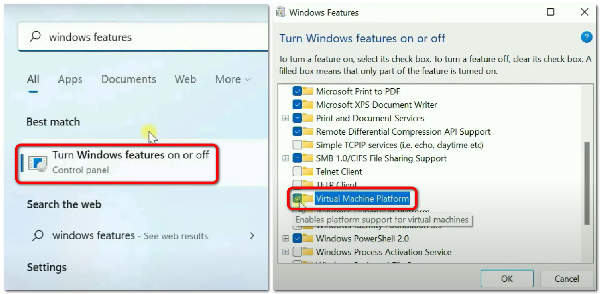
3 lépés Most telepítenie kell Windows alrendszer Androidra a Microsoft Store-ból. Ez a program segít abban, hogy számítógépén futtasson az Közöttünk. A letöltés után indítsa el.
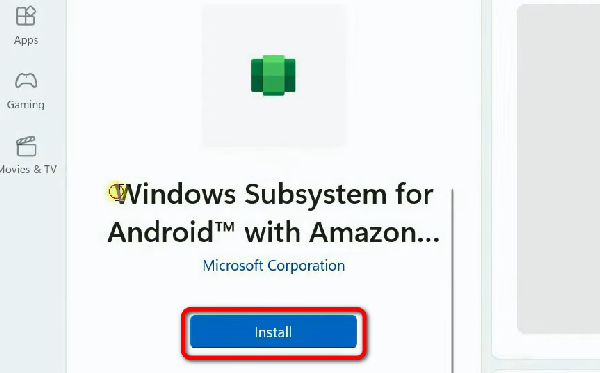
4 lépés Kattintson az Fejlesztő gombot az Android Windows alrendszerében. Kapcsold be Fejlesztői mód. Ezután kattintson a Menedzser fejlesztői beállítások gombot.
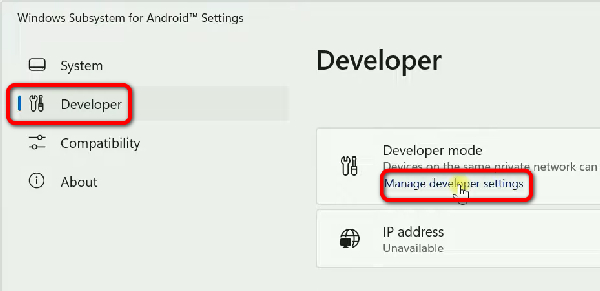
5 lépés Győződjön meg arról, hogy bekapcsolta a Használja a fejlesztői beállításokat funkció. Ezután zárja be ezt az ablakot, és az IP-cím elérhető lesz ebben a programban. Ez a nélkülözhetetlen lépés ahhoz, hogy PC-n játsszon az Us-ban.
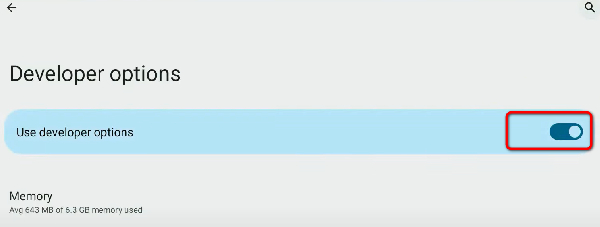
6 lépés Ez az utolsó lépés. Telepítés WSA PacMan, amely a GitHubról érhető el. A telepítés után indítsa el. Ezután telepítheti számítógépére az among Us alkalmazást, és megnyithatja a WSA PacMan segítségével, amennyiben rendelkezik a játék APK fájljával.
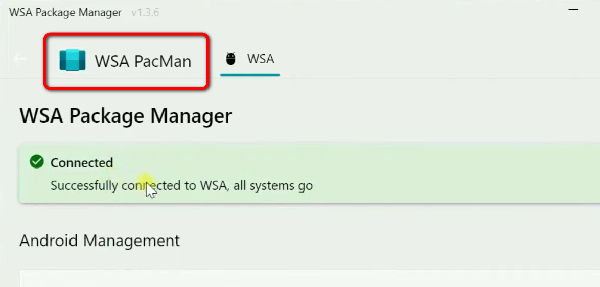
Bónusz: Könnyen tükrözhet minket a számítógépre mobiltelefonjáról
Úgy tűnik, nem könnyű az Köztünk között játszani PC-n és Mac-en ingyen. Ha azonban élőben szeretnéd közvetíteni ezt a játékot a számítógépeden, akkor van egy egyszerű módja annak, hogy megjelenítsd az Köztünk című részt a számítógépeden. Apeaksoft Phone Mirror tükrözheti telefonját a számítógépére, amikor Köztünk játszik, és mások láthatják, hogy a számítógépe képernyőjén játszik, legfeljebb 4K felbontásban. Nem kell aggódnia a videó minősége és a képkockasebesség miatt.

4,000,000 + Letöltések
Tükör mobil köztünk számítógépen USB-n vagy vezeték nélkül.
2. Beállíthatja a képkockasebességet és a felbontást a telefon tükrözésekor.
3. Tükör közöttünk késés nélkül, függetlenül attól, hogy milyen hosszú az időtartam.
4. A tükrözéskor oktatóanyagok létrehozásához jelölje meg az Köztünk játékmenetet.
1 lépés Letöltés Apeaksoft Phone Mirror ingyen, és indítsa el. Kattints a Vezeték nélküli tükör gomb, amellyel vezeték nélkül tükrözheti a köztünk található számítógépen. Ha Androidot használ, telepítenie kell a FoneLab Mirror alkalmazást a telefonjára.

2 lépés Ha iPhone-t használ, csak le kell csúsztania a képernyőn a legördülő eszköztár feloldásához. Érintse meg a képernyő tükrözés gomb. Akkor válassz Apeaksoft Phone Mirror kapcsolódni. Kérjük, gondoskodjon a jó hálózati kapcsolatról vagy a előfordulhat, hogy a képernyőtükrözés nem működik.

3 lépés Ha rákattint a USB tükör gombot, könnyebb és stabilabb lesz az Együttünk tükrözése PC-n. A program gyorsan telepít egy tükör illesztőprogramot, majd tükrözi a telefont.

4 lépés Sikeresen tükrözte az Köztünk című filmet számítógépén. Kattints a Full Screen gomb; maximális ablakkal nézheti a meccset.
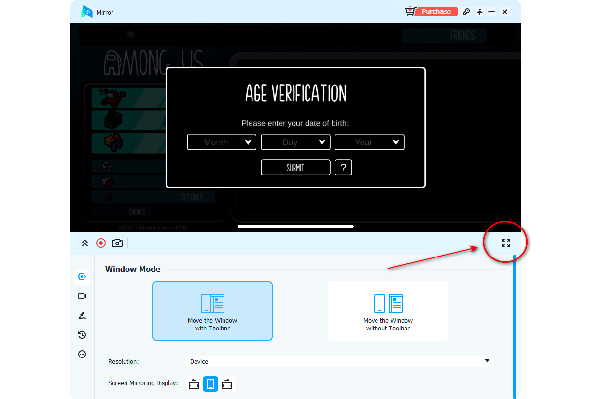
4. rész: GYIK a játékkal kapcsolatban PC-n és Mac-en
Miért kell fizetnem azért, hogy PC-n játszhassak az Köztünkben?
Ennek nincs hivatalos oka. Ha azonban arról kérdezünk, hogy mi a legjelentősebb különbség a köztünk számítógépen és mobilon, akkor a videó minősége legyen az első. Jobb videóminőséget és szélesvásznú képet élvezhet, ha az Köztünkben játszik számítógépen, ami egyben egészségesebb is, mint egy mobiltelefon.
Futtathatok Windows operációs rendszert MacBookon, hogy játsszak köztünk?
Igen tudsz. Elérhető Android vagy Windows operációs rendszer futtatására Mac számítógépen. Azonban sok memóriát foglal el, miközben a MacBook lassú hőelvezetésű. Ezért az lesz a legjobb, ha egy Android emulátorral játssza le az Köztünk játékot Macen.
Miért megengedett az Köztünk játék emulátorral rendelkező PC-n?
Bár egy Android-emulátor elsöprően hangzik, amikor fizetés nélkül játszol az among Us-on PC-n, a videó minősége sokkal gyengébb, mint egy telefonon. Ezenkívül minden Android emulátor megterheli a számítógépet. Tehát az emulátor csak a végső megoldás.
Következtetés
Ez a cikk bemutatja, hogyan kell játszani Köztünk Macen és Windows. Nem számít, hogy ez egy fizetett verzió a Steamen, vagy egy ingyenes módszer egy Android emulátoron, néhány előnyt és hiányosságot talál. Ne felejtsd el Apeaksoft Phone Mirror tükrözheti Köztünk játékát egy PC-n, kiváló videóminőséggel. Reméljük, hogy jól szórakozik ezzel a játékkal.